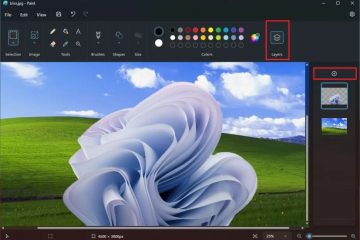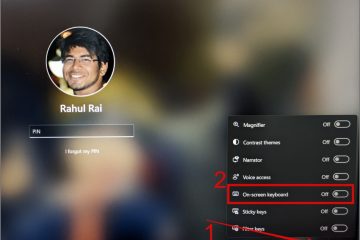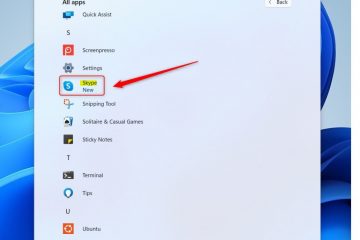Come connettersi al WiFi senza password WiFi
Nel mondo di oggi, la stragrande maggioranza delle reti Wi-Fi è protetta da password. Anche il Wi-Fi pubblico ha iniziato a essere controllato. Molti luoghi che visiti hanno la password affissa all’interno dell’edificio per impedire i ladri di larghezza di banda dall’esterno e per crittografare le trasmissioni di dati all’interno. Per maggiore comodità, i produttori hanno creato diversi modi per consentire a un utente ospite di accedere alla rete senza conoscere la password, ma non è così semplice come pensi. In questo articolo vedrai diversi metodi per connetterti al Wi-Fi senza password.
Tieni presente, tuttavia, che viola le buone maniere (e molto probabilmente la legge) ottenere l’accesso al Wi-Fi di qualcuno-Rete Fi senza autorizzazione. Assicurati di avere l’approvazione del proprietario della rete prima di utilizzare uno dei metodi seguenti. Per i locali pubblici il consenso è riportato su manifesti e cartelli.
Tenendo da parte l’affermazione precedente, esistono due protocolli wireless utilizzati per le reti Wi-Fi a cui è possibile connettersi senza password e uno di essi è diventato obsoleto.

Wi-Fi Protected Setup (WPS) è quello fuori produzione che funziona solo su dispositivi meno recenti. Il WPS è stato sostituito dal Device Provisioning Protocol (DPP), noto anche come Wi-Fi Easy Connect™, ed è stato rilasciato nel 2018 dalla Wi-Fi Alliance.
Non preoccuparti, però. I tuoi nuovi dispositivi possono comunque connettersi utilizzando l’SSID e la password quando preferisci. È solo che le connessioni WPS sono deprecate.
Anche se DPP/Wi-Fi Easy Connect™ ha sostituito WPS, potresti avere ancora dispositivi compatibili con WPS, motivo per cui questo articolo preserva tale contenuto come riferimento. Indipendentemente da ciò, DPP è più sicuro e cambia le cose relative alle password. Continua a leggere per saperne di più!
Utilizzo di DPP/Wi-Fi Easy Connect™ per connettersi ai router senza password
Android 10 e versioni successive hanno sostituito WPS con connessioni di sicurezza DPP, che producono un sigillo più stretto sulla trasmissione dei dati e consente una connettività più semplice del dispositivo a reti e router senza avere una password. Oggi potresti conoscere questo tipo di connessione come”Wi-Fi Easy Connect™”, che utilizza la connettività DPP anziché WPS.
Nota: Wi-Fi Easy Connect NON è è lo stesso di Wi-Fi Direct, che collega i dispositivi tra loro come una rete.
Funzioni DPP/Wi-Fi Easy Connect™:
La connessione utilizza la sicurezza WPA3 ma supporta comunque WPA2.DPP aiuta i dispositivi Wi-Fi a connettersi al router senza utilizzare un SSID e una password. Il protocollo consente ai dispositivi di connettersi rapidamente alle reti Wi-Fi (con un router o senza router utilizzando un dispositivo per gestire le connessioni) senza richiedere un SSID e una password. Il protocollo utilizza tag NFC, codici QR, Bluetooth LE e stringhe di caratteri leggibili dall’uomo (la buona vecchia combinazione SSID/password) per ottenere l’accesso alla rete, al dispositivo e a Internet.
La tecnologia DPP/Wi-Fi Easy Connect™ è relativamente nuovo e gli sviluppatori stanno imparando a integrare il protocollo e le sue funzionalità nei loro dispositivi e app. Google è stata la prima azienda ad avviare il protocollo nella versione Android 10. Pertanto, non troverai molte informazioni online perché la maggior parte dei dispositivi e delle app non ha ancora implementato la funzionalità DPP.
Per comprendere meglio la tecnologia, colleghi il tuo smartphone al router, quindi utilizzi il telefono come configuratore che connette altri dispositivi alla rete. Quindi, tutti i dispositivi collegati si collegano al router e ottengono Internet e una connessione WLAN (Wireless Local Area Network). Il tuo telefono diventa l’assistente per collegare i dispositivi alla rete e più di un dispositivo può diventare un configuratore.
Configurazione di un dispositivo Android 10+ come configuratore per DPP/Wi-Fi Easy Connect™
Prima che qualsiasi dispositivo possa utilizzare DPP/Wi-Fi Easy Connect™ per collegarsi ai router senza password, è necessario disporre di un configuratore. Un dispositivo configuratore si connette già alla rete Wi-Fi e fornisce un codice QR che può essere utilizzato da altri dispositivi. Una volta scansionato il codice QR, il nuovo dispositivo si collega alla stessa rete senza bisogno di una password. Dopo essersi connesso con successo, lo stesso nuovo dispositivo diventa automaticamente un altro configuratore se supporta il protocollo DPP. Come accennato in precedenza, un dispositivo Android 10 o versioni successive offre tale funzionalità, mentre l’iPhone attualmente richiede un’app di terze parti per creare codici QR.
Nota: dispositivi meno recenti che supportavano WPS o Wi-Fi Direct (che comunicano tra loro utilizzando la rete Wi-Fi) non può condividere il Wi-Fi come configuratore con il protocollo DPP. Tuttavia, possono utilizzare il codice QR sui dispositivi DPP per connettersi senza password. Installa semplicemente un’app per la scansione di codici QR Wi-Fi di terze parti.
Per accedere all’opzione di condivisione Wi-Fi Easy Connect su Android 10 e versioni successive, procedi come segue:
Apri Impostazioni e seleziona Rete e dispositivi. Tocca Wi-Fi dalle opzioni. Seleziona il tuo SSID connesso o tocca l’icona Impostazioni che si trova accanto ad esso.Tocca il menu a discesa Avanzate.Seleziona l’icona Condividi in alto, sotto lo stato della connessione Wi-Fi.Sullo schermo viene visualizzato un codice QR ed è pronto per consentire la scansione di altri dispositivi.
Utilizzo di DPP/Wi-Fi Connect senza bisogno della password del router.
Ora che disponi di un dispositivo che fornisce un codice QR per connettere altri dispositivi alla rete Wi-Fi , tutto quello che devi fare è scansionare il codice per partecipare senza password. Ogni telefono o tablet dispone di metodi diversi per la scansione del codice QR Wi-Fi. Analizziamone alcuni.
Connettiti al Wi-Fi senza password su Android 10 e versioni successive
Vai a Impostazioni.Seleziona Rete & Internet. Scegli Wi-Fi. Scorri fino in fondo (se l’elenco dei tuoi SSID è lungo) e tocca l’icona di scansione QR sul lato destro di la riga”Aggiungi rete”. Viene visualizzato uno scanner di codici QR. Scansiona un codice QR stampato o digitale all’interno di un dispositivo connesso quando utilizzi un telefono come configuratore. Puoi scansionare qualsiasi dispositivo che abbia un codice QR Wi-Fi.
Connettiti al Wi-Fi senza password su Android 9 e versioni precedenti utilizzando DPP/Easy Connect
Apri il Play Store e cerca il codice QR Wi-Fi.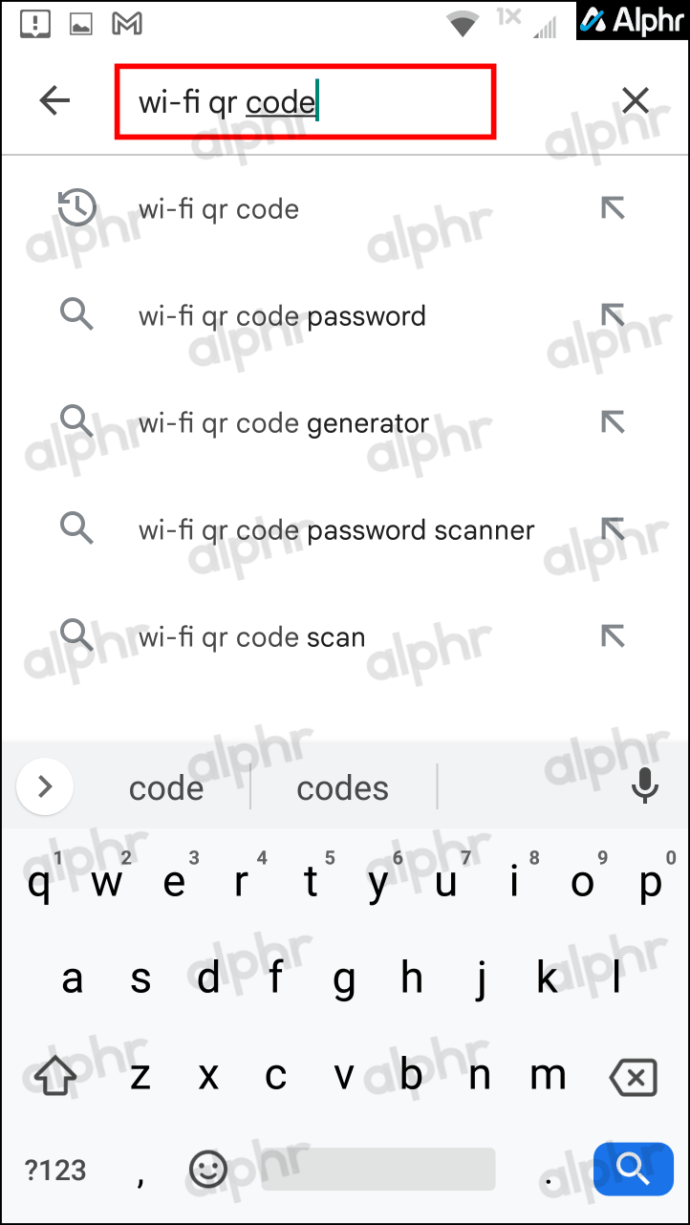 Installa l’app QR di tua scelta dall’elenco. In questo esempio, abbiamo scelto Scanner password WiFi QrCode di Tech Tool.
Installa l’app QR di tua scelta dall’elenco. In questo esempio, abbiamo scelto Scanner password WiFi QrCode di Tech Tool.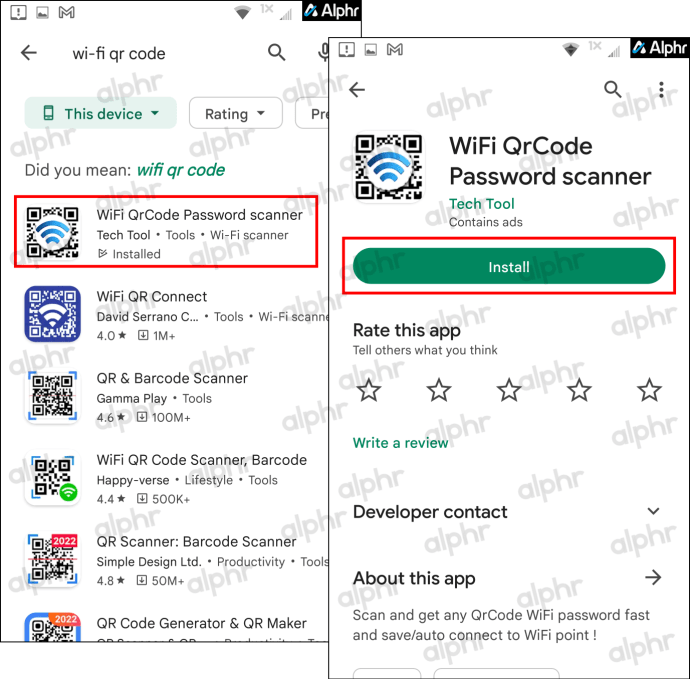 Avvia l’app, quindi scansiona il codice QR Wi-Fi visualizzato sul dispositivo DPP/Easy Connect. A seconda dell’app e del sistema operativo Android, potresti ricevere una richiesta di connessione prima che si colleghi alla rete.
Avvia l’app, quindi scansiona il codice QR Wi-Fi visualizzato sul dispositivo DPP/Easy Connect. A seconda dell’app e del sistema operativo Android, potresti ricevere una richiesta di connessione prima che si colleghi alla rete.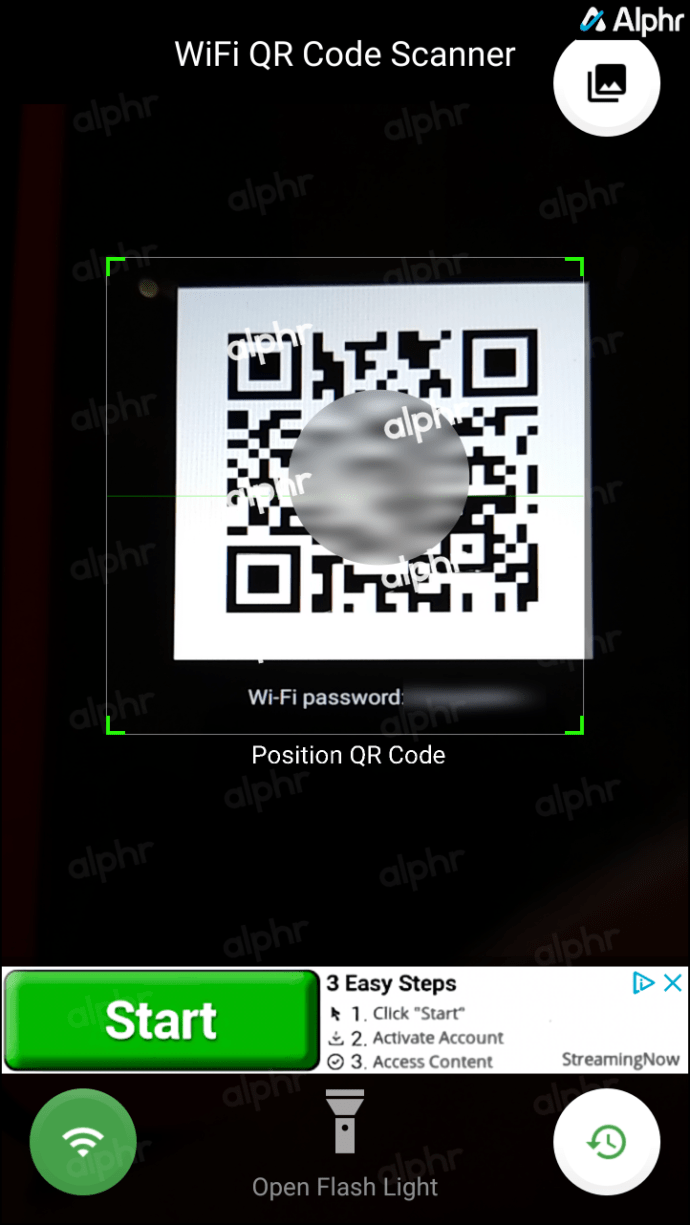 Appare ora una schermata , visualizzando lo stato della connessione.
Appare ora una schermata , visualizzando lo stato della connessione.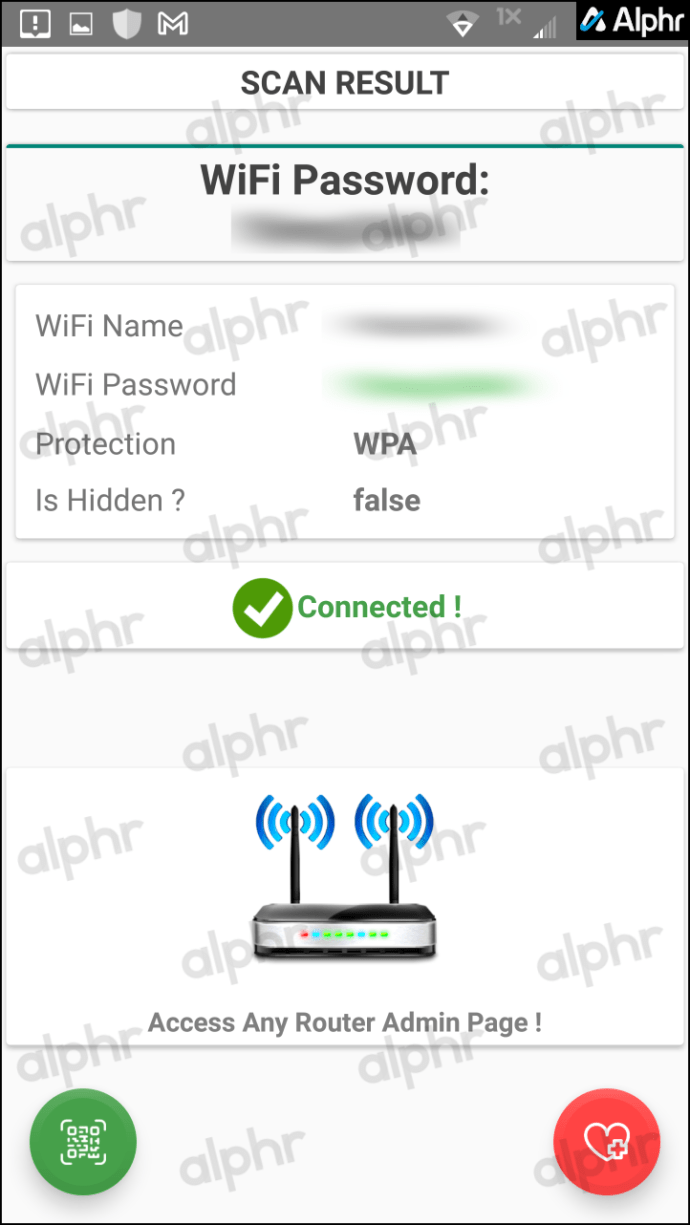
Connettiti al Wi-Fi senza password su iOS/iPhone
Apri il app Fotocamera predefinita.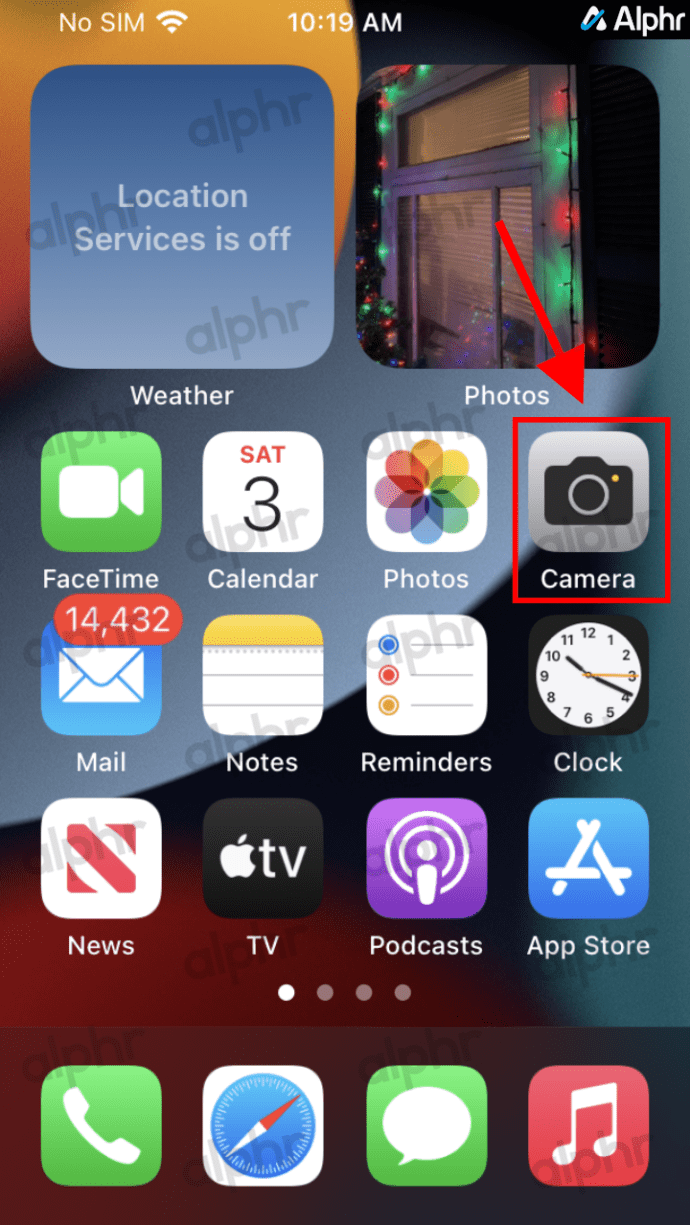 Passa il mouse sul codice QR Wi-Fi visualizzato sul configuratore (dispositivo DPP/Easy Connect).
Passa il mouse sul codice QR Wi-Fi visualizzato sul configuratore (dispositivo DPP/Easy Connect).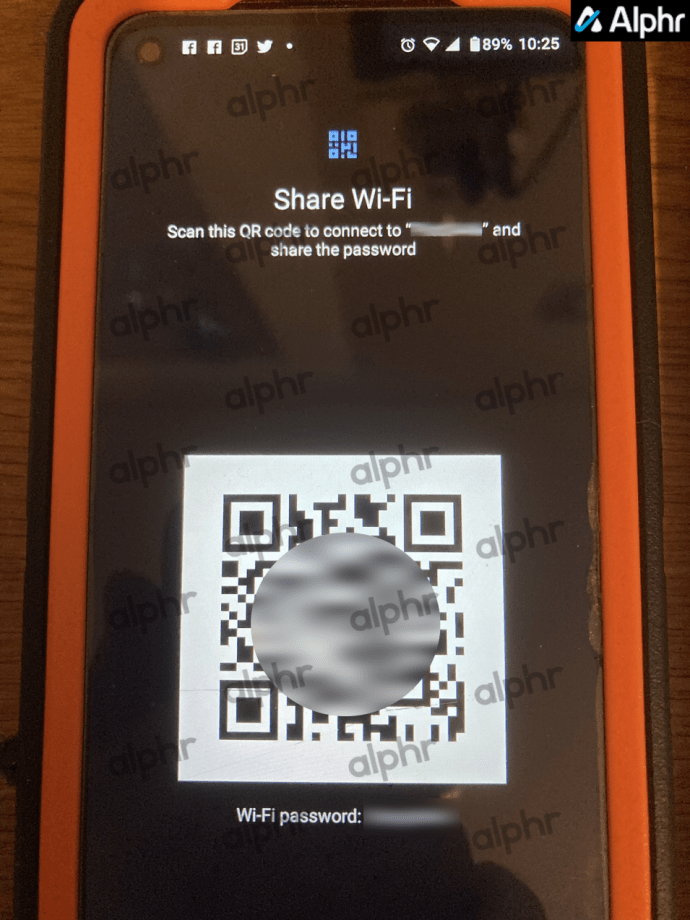 Tocca Accedi alla rete [SSID] una volta visualizzato sullo schermo della fotocamera.
Tocca Accedi alla rete [SSID] una volta visualizzato sullo schermo della fotocamera. 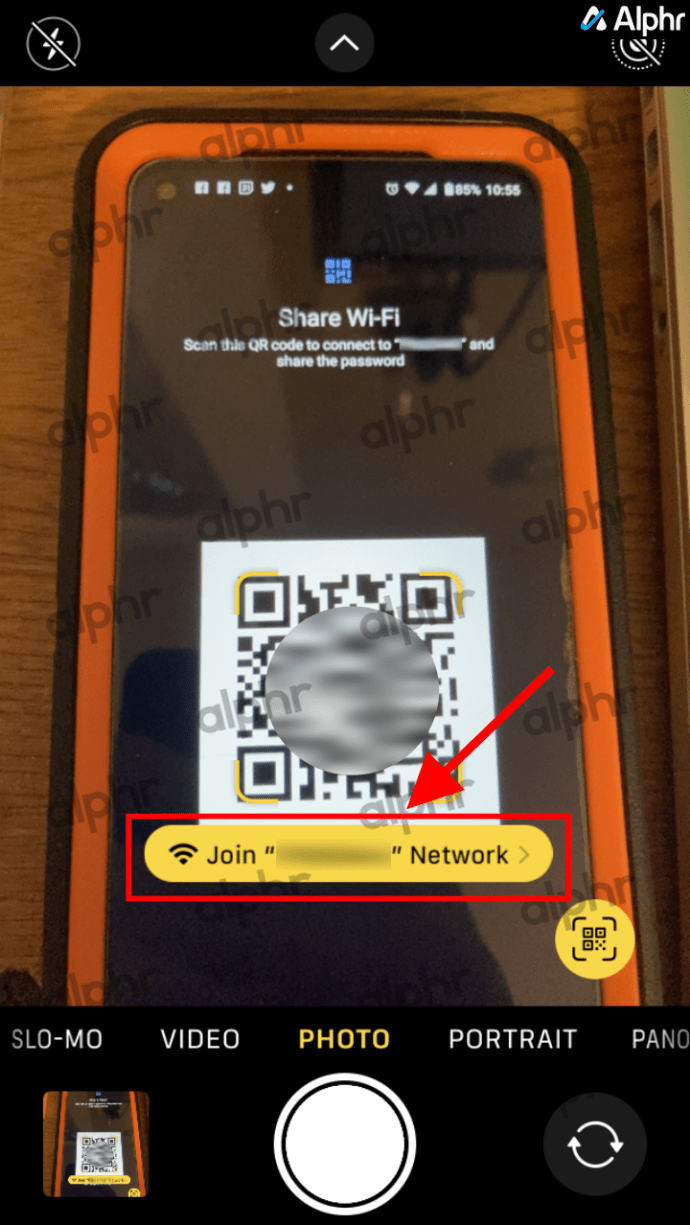
Connettiti al Wi-Fi senza password sui tablet Fire HD
Apri l’Appstore di Amazon e cerca codice QR wifi.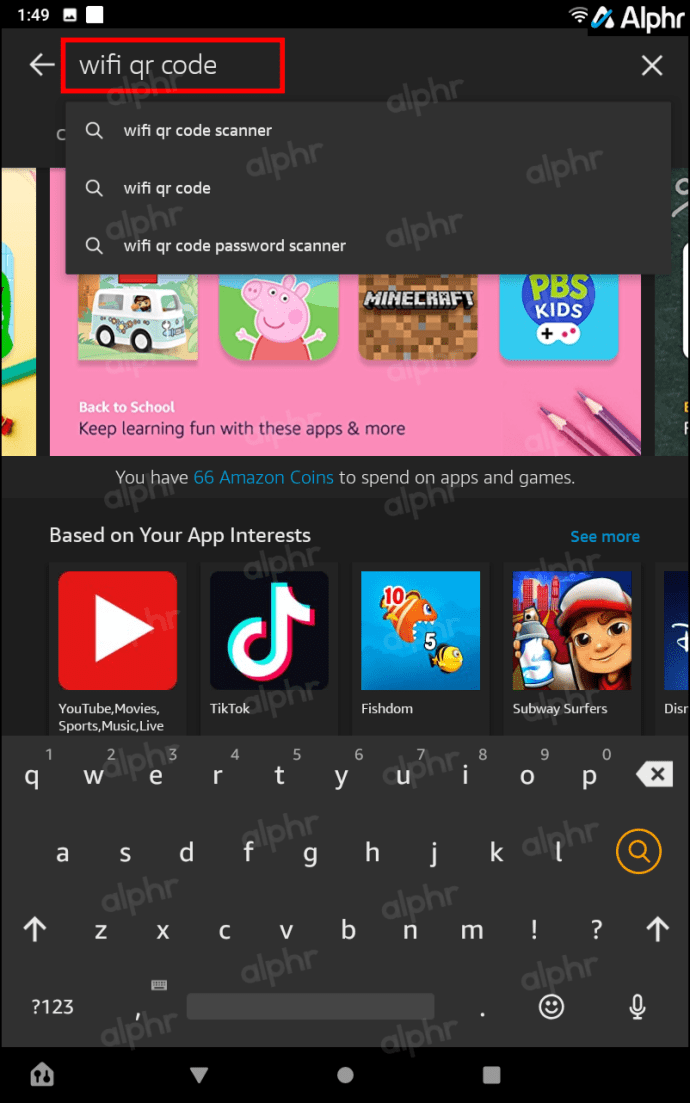 Installa l’app Amazon QR di tua scelta dall’elenco. In questo esempio, abbiamo scelto Lettore di codici QR di Jigs Utility.
Installa l’app Amazon QR di tua scelta dall’elenco. In questo esempio, abbiamo scelto Lettore di codici QR di Jigs Utility.
Avvia l’app, quindi scansiona il QR Wi-Fi codice che appare sul dispositivo DPP/Easy Connect.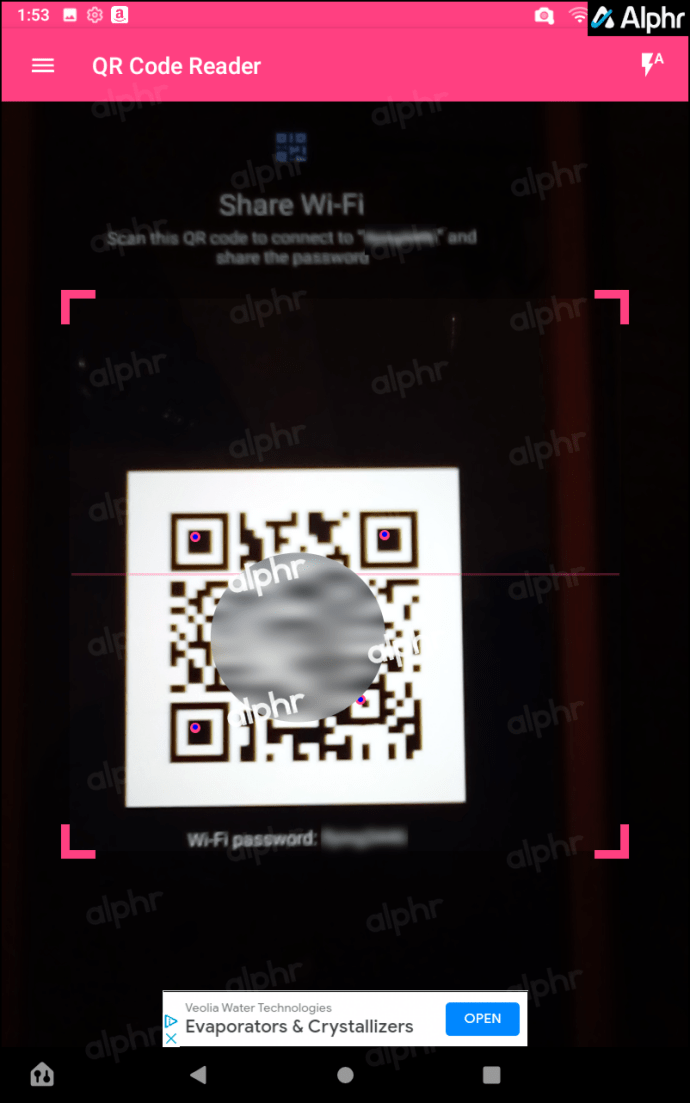 Viene visualizzata una schermata che mostra lo stato della connessione Wi-Fi. Sei libero di chiuderlo.
Viene visualizzata una schermata che mostra lo stato della connessione Wi-Fi. Sei libero di chiuderlo.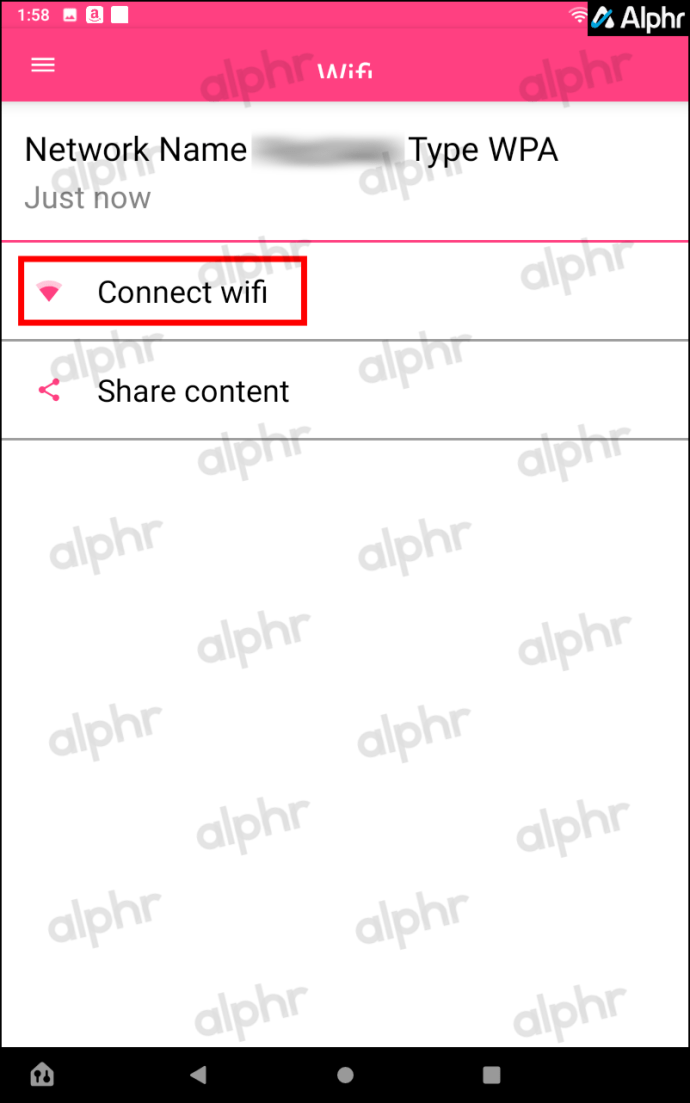
Dopo aver completato i passaggi precedenti per il sistema applicabile, il tuo dispositivo gestirà il resto: nessuna password e nessun SSID elenco da sfogliare. Ora hai una connessione alla rete ed eventualmente a Internet, se presente. Si connettono anche tutti gli altri telefoni o tablet che scansionano un codice QR, purché supportino almeno WPA2. Inoltre, ogni dispositivo Easy Connect collegato alla rete Wi-Fi può fornire agli altri un comodo codice QR.
In chiusura, ora conosci i metodi principali per connetterti al Wi-Fi senza password e che Il WPS è storia. Le connessioni WPS sono generalmente accettabili per i vecchi dispositivi, ma il protocollo DPP più recente è migliore se dispongono del supporto WPA2. DPP richiede che il router e tutti i dispositivi supportino WPA2 (per i dispositivi meno recenti) o WPA3. Android è passato a DPP/Wi-Fi Easy Connect™ a partire da Android 10.
Apple non ha mai supportato WPS a differenza di Android, ma iOS non dispone nemmeno della funzionalità di condivisione del codice QR Easy Connect. Per quanto riguarda i tablet Amazon Fire, non utilizzano Easy Connect, proprio come Apple. È necessario installare uno scanner di codici QR Wi-Fi di terze parti su tali dispositivi.
Se tutto questo mumbo jumbo sembra confuso, ricorda solo che il protocollo DPP ha sostituito WPS. I vecchi tempi in cui si collegavano i dispositivi al router o al punto di accesso (AP) direttamente senza password utilizzando WPS sono stati sostituiti lasciando che altri dispositivi facessero il lavoro. Un dispositivo supportato da DPP può fornire il Wi-Fi senza router o password AP ad altri dispositivi, anche quelli vecchi con supporto della crittografia WPA2.
—-Inizio di Contenuto WPS conservato per riferimento—-
Nota: Android 10 e versioni successive utilizzano la connessione Wi-Fi DPP (Wi-Fi Easy Connect™) più sicura anziché WPS. Abbiamo conservato questa sezione dell’articolo per i dispositivi meno recenti che utilizzano WPS.
Utilizzo di WPS per connettersi senza password
WPS sta per Wi-Fi Protected Setup. WPS è una tecnologia precedente che funziona su reti che utilizzano il protocollo di sicurezza WPA Personal o WPA2 Personal. Come discusso nella sezione successiva, WPS è stato sostituito da DPP (Device Provisioning Protocol).
Spogliato del technobabble, WPS significa che se un router Wi-Fi risiede in un luogo fisicamente accessibile agli ospiti, possono creare una connessione di rete al router premendo un pulsante sul dispositivo anziché inserendo una password. Generalmente non avevi accesso ai router in un luogo pubblico, ma POTRESTI utilizzare WPS in un ambiente residenziale, presupponendo che l’inquilino o il proprietario della casa ti permettano di”toccare”il loro router.
WPS era un metodo prevalente di connettere gli utenti ospiti in un ambiente domestico o in un piccolo ufficio. Poiché le persone all’esterno dell’edificio o in una serie di stanze non avevano accesso fisico al router, non avevano modo di rubare di nascosto il servizio Wi-Fi. Solo le persone invitate a entrare sono riusciti ad accedere alla tua rete Wi-Fi senza password. È molto più semplice toccare un pulsante sul pannello di controllo del router che inserire un codice di sicurezza casuale di 16 cifre sulla piccola tastiera di uno smartphone.
Utilizzo WPS è molto semplice. In genere, tutto ciò che devi fare è assicurarti di avere le impostazioni corrette sul tuo smartphone (Android 9 o versioni precedenti) o su un altro dispositivo ospite e assicurarti di poter accedere fisicamente al router. Ecco come fare.
Nota: i passaggi esatti possono variare leggermente a seconda del sistema operativo e della versione.
Utilizzo di WPS anziché di una password
Avvia l’app Impostazioni dal Schermata iniziale.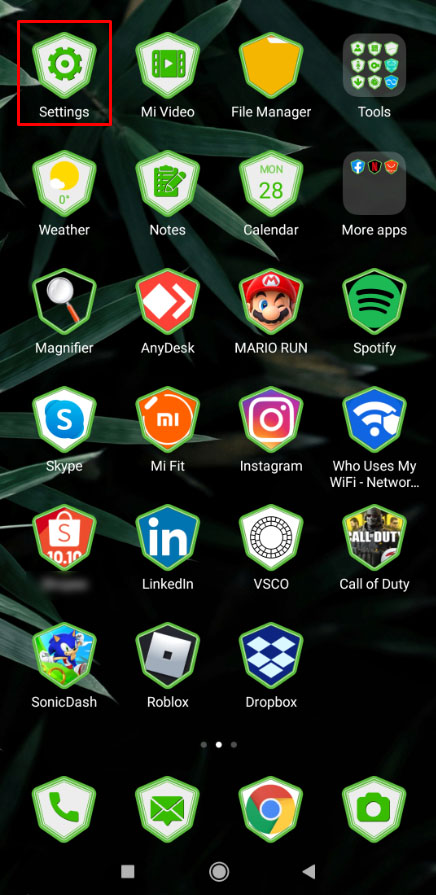 Vai a la sezione Impostazioni di rete e Internet.
Vai a la sezione Impostazioni di rete e Internet.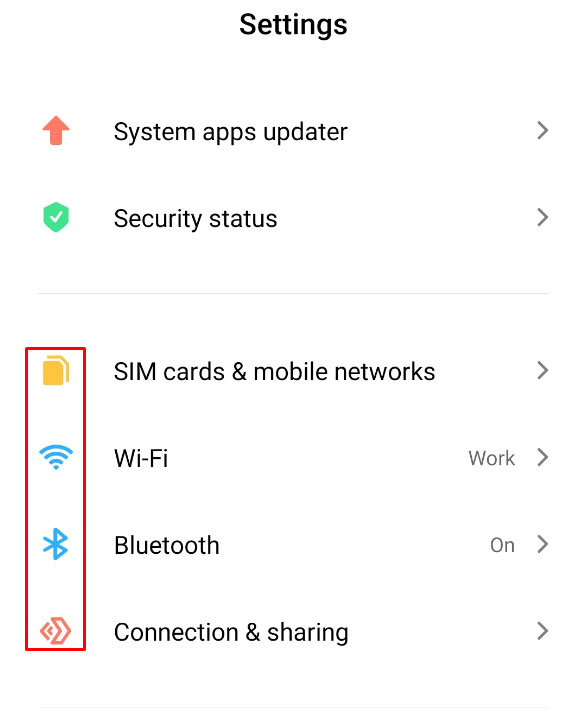 Tocca Wi-Fi.
Tocca Wi-Fi.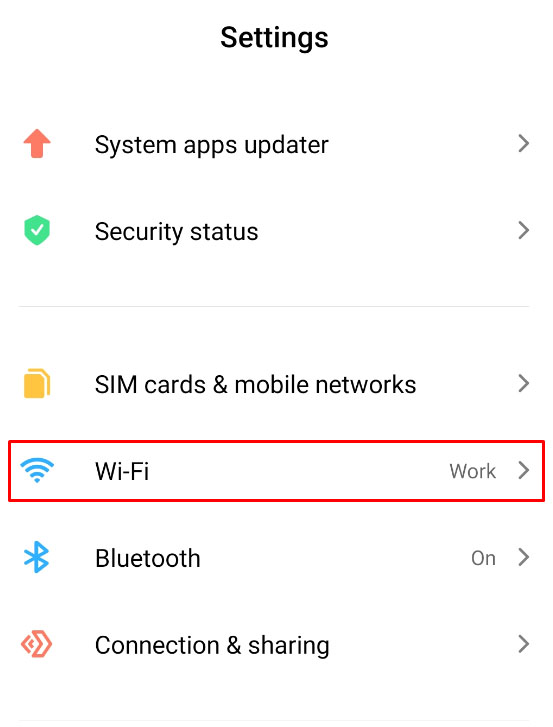 Seleziona Impostazioni aggiuntive.
Seleziona Impostazioni aggiuntive.
Tocca l’opzione Connetti tramite pulsante WPS.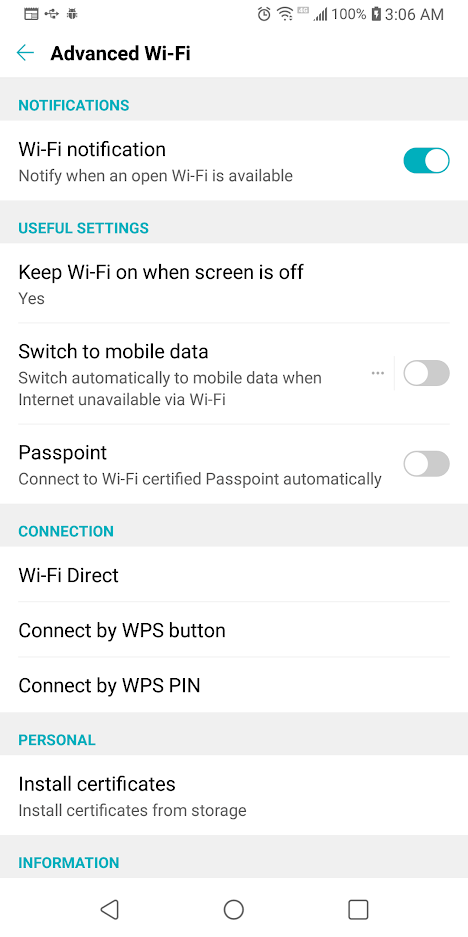 Successivamente, dovrebbe aprirsi una finestra di dialogo che ti chiede di premere il pulsante WPS sul router. Hai circa 30 secondi per eseguire questa operazione prima che il protocollo di handshake WPS si spenga, quindi dovrai ripetere questo passaggio. Premi il pulsante WPS se non l’hai già fatto: di solito è chiaramente etichettato con”WPS.”
Successivamente, dovrebbe aprirsi una finestra di dialogo che ti chiede di premere il pulsante WPS sul router. Hai circa 30 secondi per eseguire questa operazione prima che il protocollo di handshake WPS si spenga, quindi dovrai ripetere questo passaggio. Premi il pulsante WPS se non l’hai già fatto: di solito è chiaramente etichettato con”WPS.”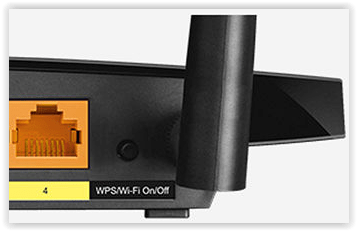 Il tuo telefono si connette automaticamente alla rete Wi-Fi e non dovresti ripetere questi passaggi a meno che tu non dica al tuo dispositivo di dimenticare la connessione Wi-Fi.
Il tuo telefono si connette automaticamente alla rete Wi-Fi e non dovresti ripetere questi passaggi a meno che tu non dica al tuo dispositivo di dimenticare la connessione Wi-Fi.
Nota: per alcuni router , è presente un PIN WPS invece di un pulsante. Dovrai toccare l’opzione nelle impostazioni Internet del dispositivo e inserire il PIN, che in genere si trova su un adesivo sotto il router.
WPS era un PIN metodo comodo e pratico per connettersi a una rete Wi-Fi senza password. Tuttavia, era soggetto ad attacchi di password e SSID, principalmente da dispositivi Internet of Things (IoT) compromessi e forza bruta sul PIN. Apple ha rifiutato di supportare il WPS standard e Android ha eliminato l’opzione negli aggiornamenti di Android 9. Questa affermazione significa che la nostra tecnologia più recente non avrà questa opzione come opzione. Naturalmente, hai già letto qualcosa sopra.
Utilizzo della modalità ospite del router senza password
Un’altra opzione per connettersi senza una password Wi-Fi oltre a WPS è utilizzare un”Connessione Wi-Fi”Ospite”. Il protocollo DPP più recente non necessita di un’opzione ospite. Questo tipo è diverso dalla connessione a una rete protetta come ospite, come menzionato in precedenza. Una rete”Ospite”, che potresti già conoscere, è una rete Wi-Fi”Ospite”.-Rete Fi, solitamente non protetta/non crittografata e non richiede password per la connessione. Il termine”di solito”è stato utilizzato perché alcune reti ospiti vengono configurate con password come connessioni crittografate. Solo che il segnale non è crittografato ed è facilmente intercettabile.
La maggior parte delle strutture pubbliche che offrono la connessione Wi-Fi gratuita includono il”Connessione”ospite”senza password. A seconda della rete utilizzata, la maggior parte richiede l’accettazione dei termini e delle condizioni, che vengono visualizzati come popup del browser. Dopo aver selezionato”Accetto”o”Accetta”, la porta si apre per l’accesso a Internet Wi-Fi.
Lo svantaggio di una rete ospite senza password sono i potenziali limiti di larghezza di banda impostati dall’azienda e il fatto che la connessione non è protetta senza crittografia. Probabilmente va bene per la tua baita in cima a una montagna o per la tua seconda casa su Marte. In ogni caso, le reti ospiti funzionano con qualsiasi tipo di dispositivo.
Utilizzo di un codice QR su WPS per accedere al Wi-Fi senza password
Ogni volta che desideri accedere al Wi-Fi WPS di qualcuno rete, puoi sempre utilizzare i codici QR. Tieni presente che il metodo del codice QR è un po’complicato e richiede alcune conoscenze tecniche.
Alcuni router includono un codice QR sul retro o sul fondo, generalmente vicino all’SSID e alle informazioni sulla password predefinita. Tuttavia, questo metodo funziona solo con SSID e password impostati in fabbrica. Inoltre, il codice QR sui router più recenti potrebbe riguardare le connessioni DPP/Wi-Fi Easy Connect™ anziché WPS.
Se l’utente modifica il nome SSID o la password in qualsiasi momento, il codice QR stampato del router diventa inutilizzabile. Indipendentemente da questo inconveniente, questo metodo viene generalmente utilizzato per smartphone e tablet perché i laptop di solito non offrono un dispositivo o un’app per la scansione QR.
Utilizzo del codice QR del router per accedere al Wi-Fi di qualcuno
On iPhone, apri l’app della fotocamera e vai su Impostazioni. Assicurati che la scansione del codice QR sia abilitata, quindi vai al passaggio 3. Per gli utenti Android, vai al passaggio 2. Su Android, scarica un’app che scansiona i codici QR. Avvia l’app del codice QR su Android o l’app della fotocamera (iPhone/iOS) e scansiona il codice QR sul retro del router. Dovresti ricevere un banner o una notifica per connetterti alla rete Wi-Fi. Tocca l’SSID Wi-Fi per connetterti.
—-Fine del contenuto WPS conservato per riferimento—-
Disclaimer: alcune pagine di questo sito potrebbero includere un link di affiliazione. Ciò non influisce in alcun modo sul nostro editoriale.